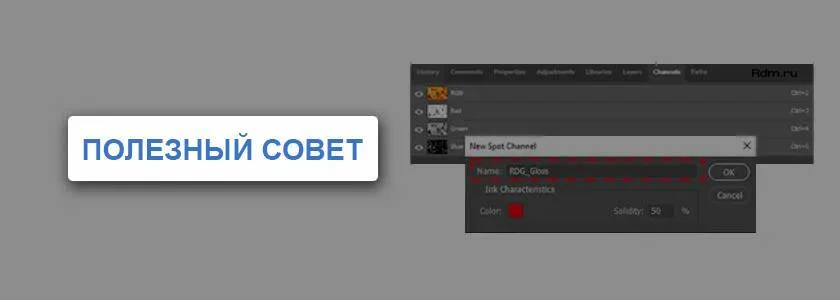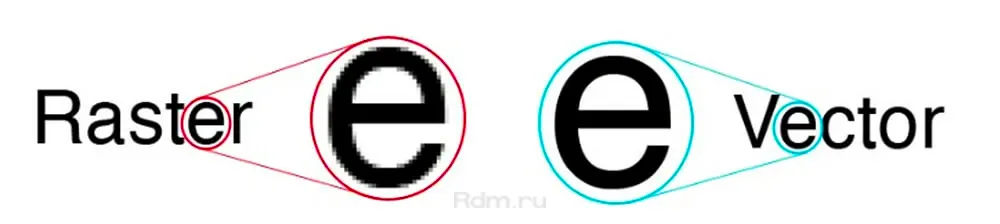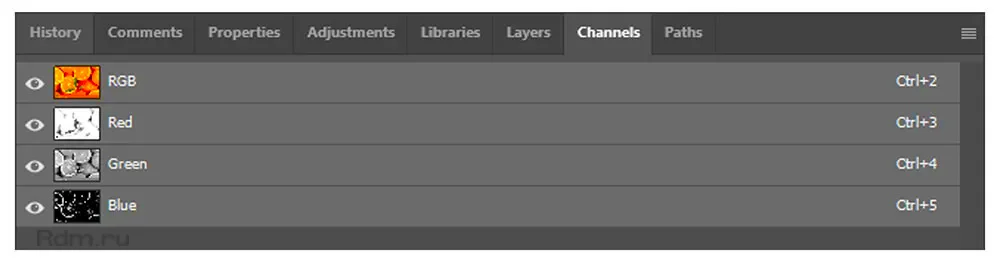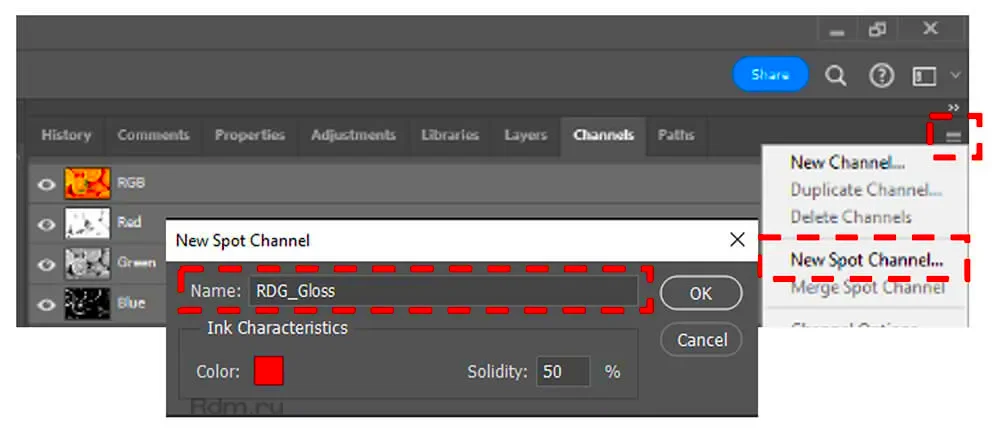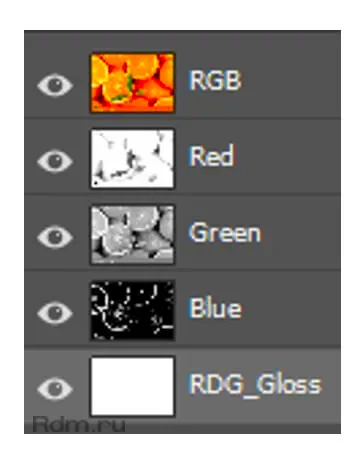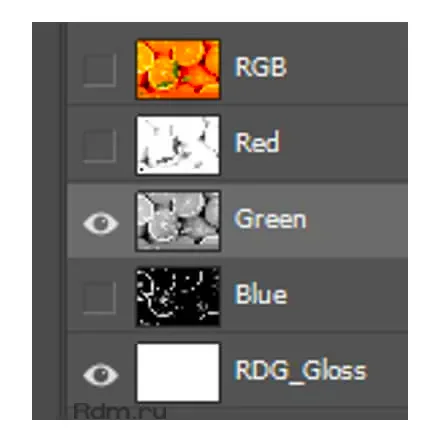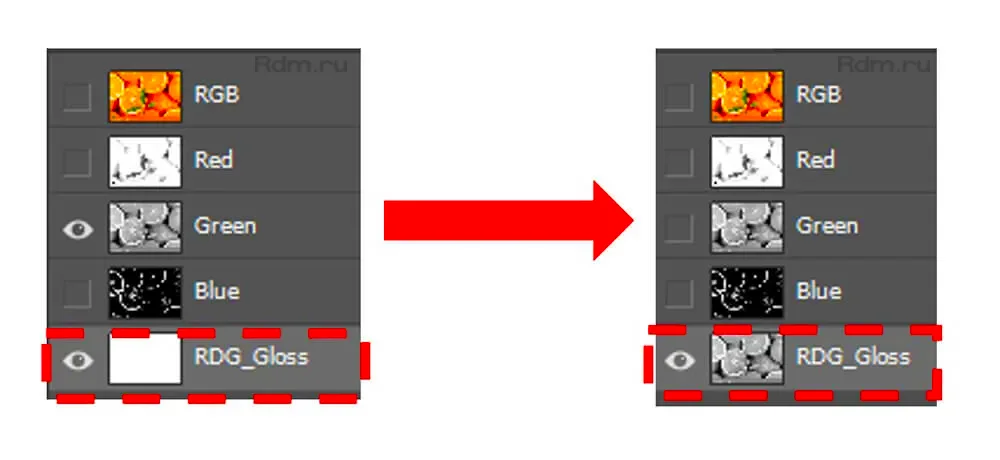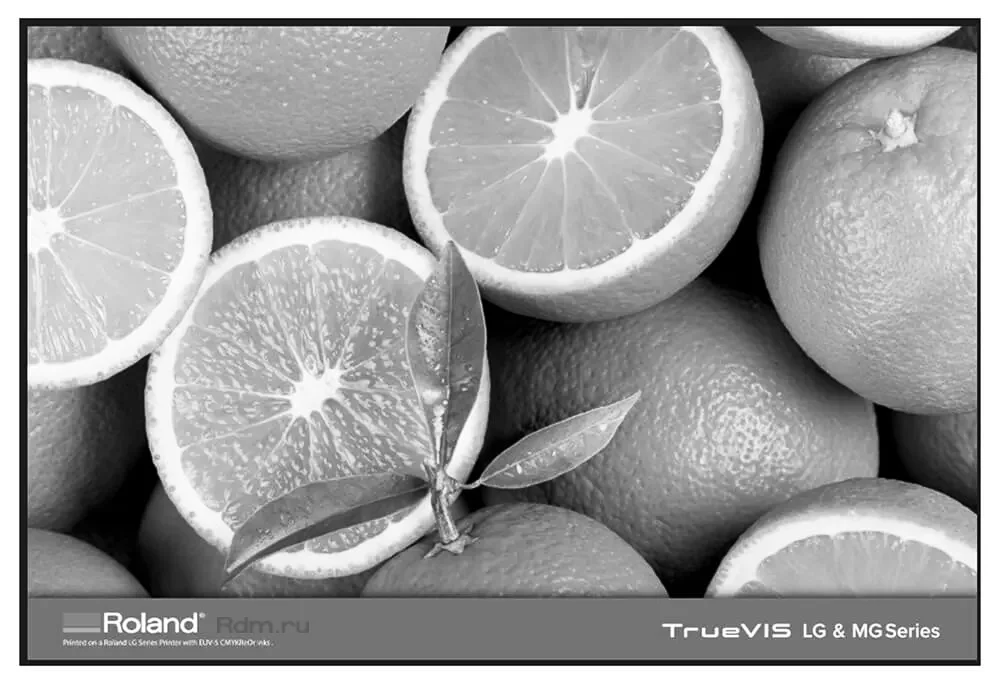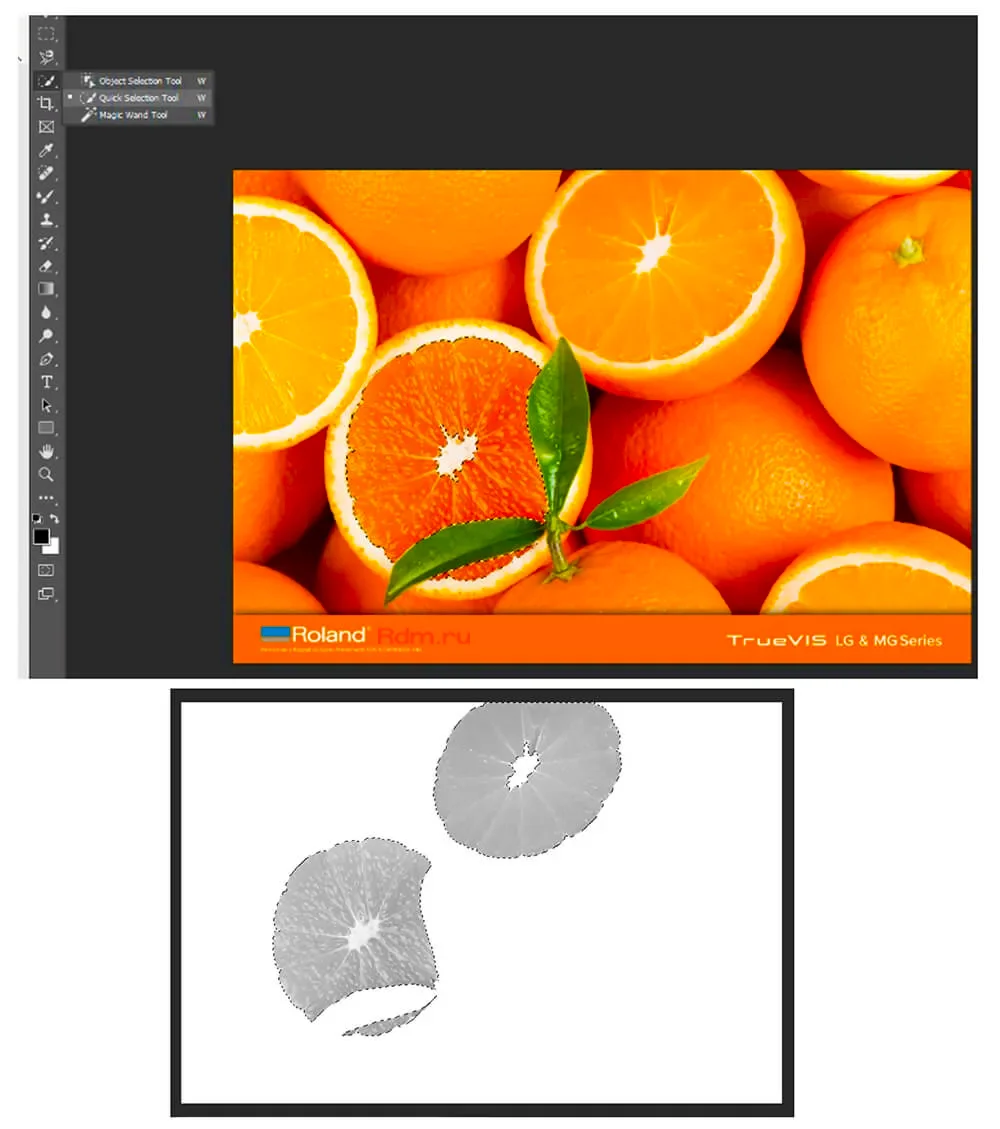Вы можете легко добавить канал точечного блеска-глянца к любому растровому изображению, создав альфа-канал в Photoshop. Этот метод позволяет вам создать слой точечного блеска-глянца, который можно настраивать как вам нужно при выводе. В отличие от использования RDGGloss в Illustrator, который применяет глянец на 100%, Photoshop позволяет вам настраивать уровни глянца в соответствии с вашими потребностями. Эта техника не ограничивается блеском-глянцем; вы также можете применить ее для белого цвета, назвав канал RDGWhite.
Что такое Альфа-канал?
Альфа –канал — это изображение в оттенках серого, которое хранит информацию о прозрачности и выделениях в изображении. Он создает маску над выбранным выделением, отдельно от фона или других объектов в файле, что позволяет точно контролировать прозрачность и эффекты.
Растрированные изображения: что это?
Растровые изображения состоят из миллионов пикселей, в отличие от векторных изображений, которые состоят из чистых и точных линий. Например, растровые изображения при низком разрешении могут выглядеть размытыми или пикселизированными, особенно для мелкого текста. Напротив, векторный текст остается четким и имеет четкие края независимо от разрешения, поскольку он состоит из линий.
Использование альфа-каналов для точечного применения глянца позволяет вам точно настраивать уровни блеска-глянца, обеспечивая бОльшую гибкость и точность ваших дизайнерских проектов.
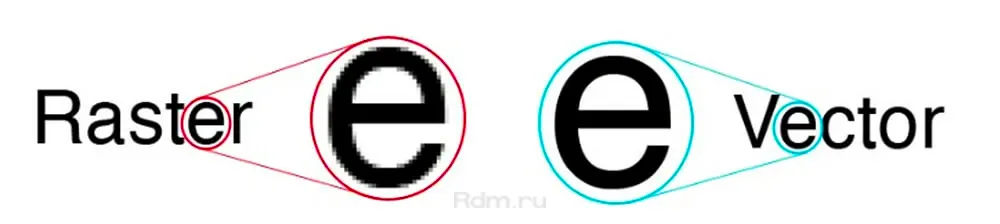
Пошаговая инструкция: как добавить альфа-канал в Photoshop.
- 1) Откройте выбранное изображение в Photoshop. После открытия вы можете увидеть различные панели с параметрами на правой стороне экрана, в зависимости от настроек интерфейса Photoshop.
- 2) Выберите вкладку «Channels» - «Каналы», на которой отображаются отдельные каналы RGB или CMYK, из которых состоит ваше изображение.
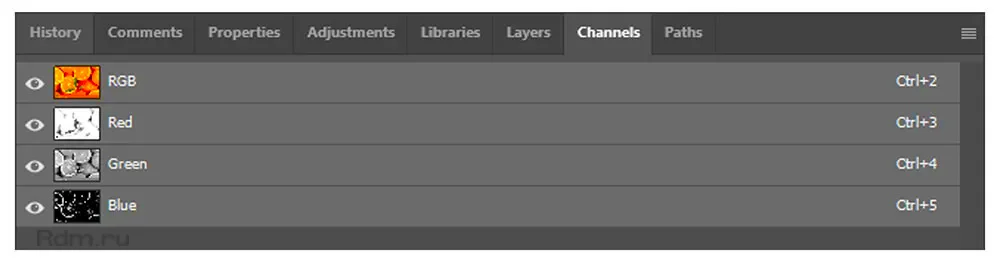
- 3) Посмотрите правее, на конец верхней строки меню (в правом верхнем углу), и увидите значек с четырьмя горизонтальными линиями ☰. Он дает вам быстрый доступ к опциям на этой вкладке канала. Щелкните по этому значку, и вы увидите опцию «New Spot Channel» - «Добавление нового канала».
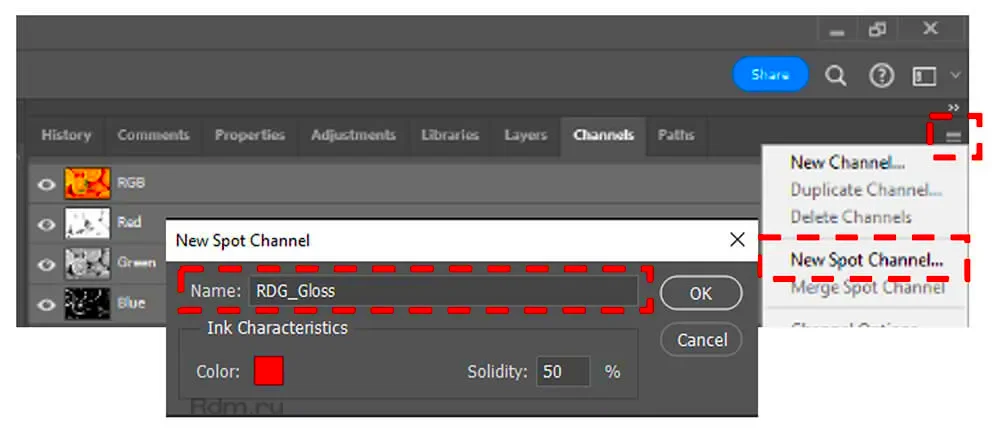
- 4) После выбора «Новый плашечный канал» - «New Spot Channel» появится окно с просьбой ввести имя. Очень важно использовать те же обозначения, что и в плагинах Illustrator: RDG_White, RDG_Gloss. Выберете цвет, который Photoshop будет использоваться для просмотра этого канала, в качестве визуального отображения. Обратите внимание, что настройка «Непрозрачность»-«Solidity» по умолчанию установлена для просмотра на 50%. Если вы измените ее на 100%, вы не сможете просмотреть остальную часть файла – она станет невидимой.
- 5) После настройки вы увидите дополнительный канал, показывающий RDG_Gloss, в котором пока нет никаких данных. Мы добавим эти данные позже, на следующих этапах.
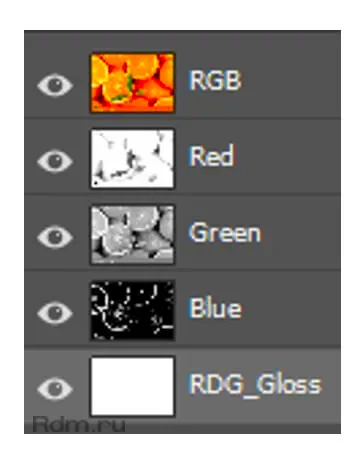
- 6) Существует несколько вариантов выбора части изображения, которую вы хотите указать в вашем канале глянца. Один из простых и быстрых способов — использовать один из ваших каналов RGB или CMYK. Для примера возьмем «Зеленый»- «Green» канал и скопируем его данные в канал RDG_Gloss. Вы можете отключить видимость других каналов, нажав на значок глаза и выбрав «off»-«выкл.».
- 7) Следующий шаг — копирование этих данных в канал RDG_Gloss. Самый простой способ сделать это — удерживать кнопку CTRL на клавиатуре и нажать A (CTRL+A). Это выделит все изображение.
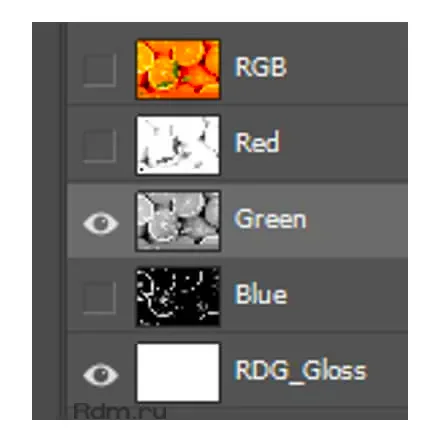
- 8) После того, как все изображение выбрано, мы можем скопировать его, нажав CTRL+C. Выберите канал RDG_Gloss и вставьте эти данные в этот канал, нажав CTRL+V.
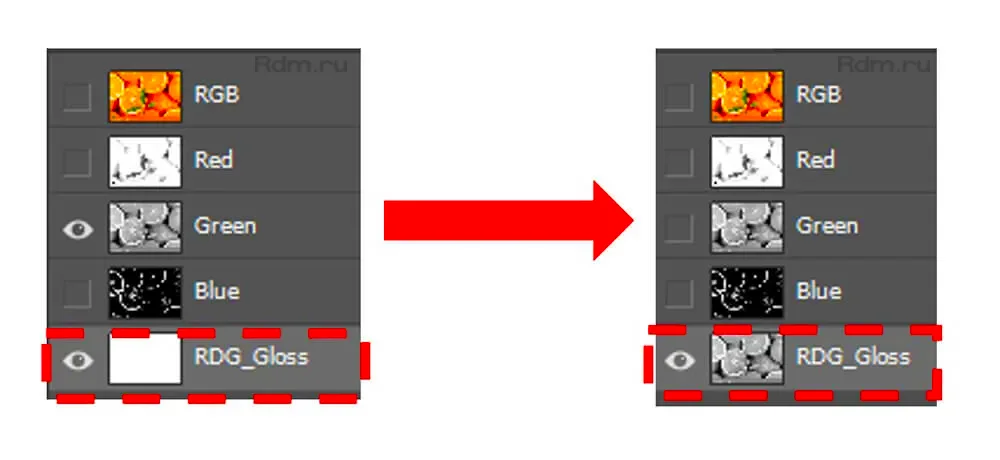
- 9) Теперь вы скопировали эти данные, части изображения, где необходимо напечатать блеск, в ваш «gloss channel» - «канал глянца», и он будет соответствовать исходному изображению. Например, градиенты в изображении создадут градиент и в канале глянца, чем темнее градиент, тем сильнее глянец.
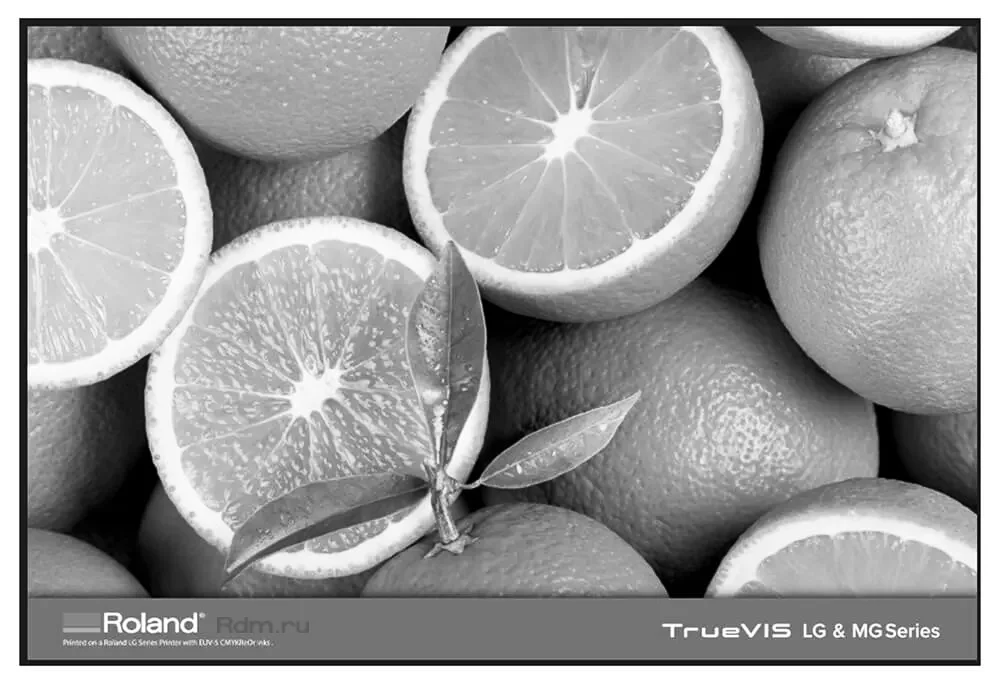
- 10) Вы также можете выбрать части вашего изображения, используя «Quick Selection tool» - «Инструмент быстрого выбора», выбрав нужную вам область изображения, которой вы хотите придать блеск. Скопируйте это выделение в ваш канал блеска, и теперь вы увидите его доступным.
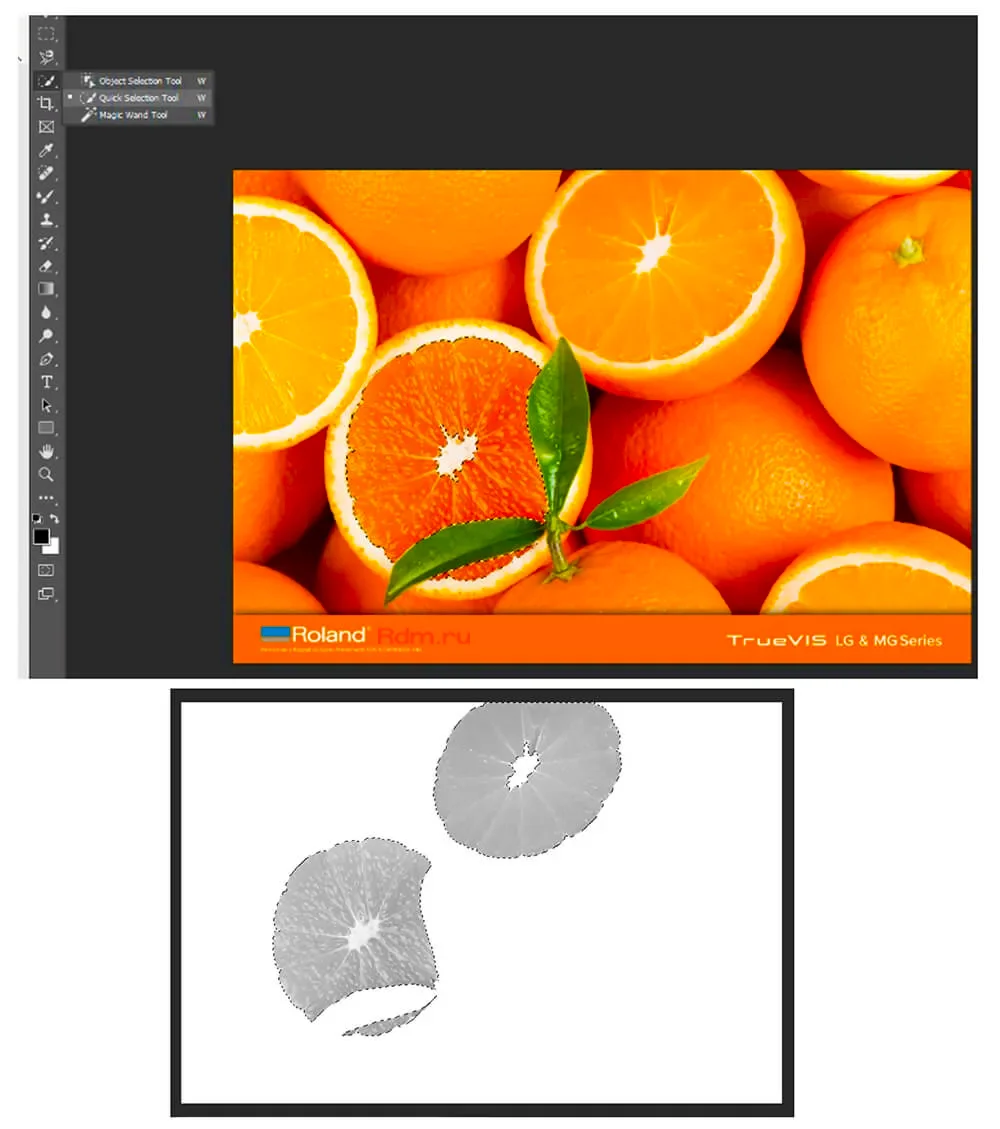
- 11) Вы увидите только определенные области изображения — те области, которые теперь будут напечатаны глянцем. Так глянец будет применен только к выбранным вами участкам изображения.
- 12) Теперь ваш файл готов к сохранению и открытию в VersaWorks для производства! VersaWorks автоматически распознает данные о глянце в вашем файле.